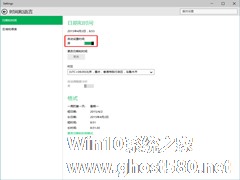-
Win10系统如何自动设置时间
- 时间:2024-11-15 10:11:39
大家好,今天Win10系统之家小编给大家分享「Win10系统如何自动设置时间」的知识,如果能碰巧解决你现在面临的问题,记得收藏本站或分享给你的好友们哟~,现在开始吧!
相信很多人在使用智能手机时,都会注意到手机操作系统中有个自动设置时间的选项,比如MIUI就有这功能。Win10系统同样也可以自动设置时间,下面我们来看看操作方法。
步骤
1.点击开始菜单,打开Settings。

2.选择时间和语言。
3.开启自动设置时间。

有时候我们想手动修改时间或者时区,操作也很简单,《Win10系统修改时间和时区的小技巧》这篇教程将为你详细讲解。
以上就是关于「Win10系统如何自动设置时间」的全部内容,本文讲解到这里啦,希望对大家有所帮助。如果你还想了解更多这方面的信息,记得收藏关注本站~
【Win10系统之家①独①家使用,转载请注明出处!】
相关文章
-
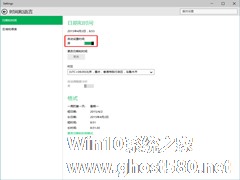
相信很多人在使用智能手机时,都会注意到手机操作系统中有个自动设置时间的选项,比如MIUI就有这功能。Win10系统同样也可以自动设置时间,下面我们来看看操作方法。
步骤
1.点击开始菜单,打开Settings。
2.选择时间和语言。
3.开启自动设置时间。
有时候我们 -

Win10 2004蓝屏后如何让系统自动重启?蓝屏自动重启的设置方法
如果安装了一些与系统不兼容的程序,经常会遇到系统崩溃,显示蓝屏的现象。在遇到这类问题的时候,我们都需要去重启电脑来解决问题,但是每次都手动重启十分麻烦,有什么办法让它自动重启呢?下面小编就跟大家分享一下Win102004蓝屏后自动重启的设置方法。
详细如下:
1、右键此电脑(我的电脑),选择“属性”;
2、此时将打开“控制”窗口,在左侧找到“高级系... -

Win10系统如何设置时间同步间隔?如果系统时间并没有那么精确,偏差很多,你一定会去勾选“自动同步时间”的功能吧?!可是左等右等也不见调整时间,是这项功能没用吗?其实系统时间同步的频率是有间隔的,且这个间隔可以通过人为改变,即便你想将同步时间设置为每秒同步一次都可以。
Win10系统设置时间同步间隔的方法?
1、使用Win+R快捷键打开「运行」,执行reged... -

我们在日常办公时,总会因为某些原因,导致下班时电脑不能关闭,人又不可能长时间守在电脑前,这个时候就需要用到系统自带的定时自动关机功能。那么有小伙伴问到,怎么开启自动关机功能呢?其实很简单,只需使用shutdown命令就可以轻松解决,下面小编就给大家带来Win10如何自动关机的方法。
详细如下:
1、WIN+X打开命令提示符(管理员)或者WindiwsPower...